硬盘只有一个C盘如何增加分区呢?新买的笔记本电脑很多都是固态硬盘120G,基本只要一个系统分区,如何不影响系统的情况下给C盘增加分区呢?下面让小白系统教你不用重装系统给C盘增加分区。
增加分区
1、使用自带的磁盘管理给C盘增加分区,注意这个方法需要谨慎,建议提前备份好C盘上面重要的资料。操作步骤如下:
2、鼠标右击此电脑(计算机)打开【管理】
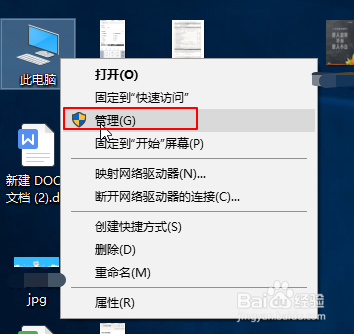
4、然后右键C盘,选择【压缩卷】

6、鼠标右击刚刚增加的分区【未分配】,选择【新建简单卷】。


8、以上就是关于硬盘C盘增加多一个分区的操作步骤,请严格按照步骤操作。我是小白系统,带你学习有趣好玩的电脑小技巧,我们下期见!
